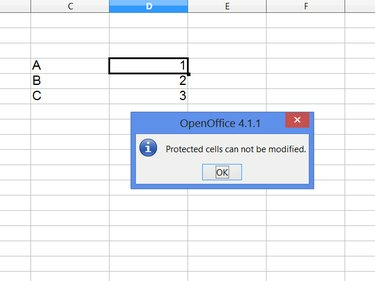
Calc prikaže napako, ko poskušate urediti zaščitene celice.
Zasluga slike: Slika z dovoljenjem Apache
Zaščitena preglednica v OpenOffice Calc 4 privzeto ščiti vsako celico in nikomur preprečuje urejanje njihove vsebine. Če želite odstraniti zaščito določenih celic na listu, morate najprej izklopiti zaščito za celoten list. Nastavite določene celice, da ne uporabljajo zaščite, in nato znova omogočite zaščito lista na preostalem delu lista.
Korak 1
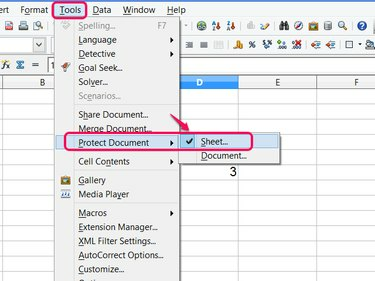
Bližnjica na tipkovnici: Alt-T-P-S.
Zasluga slike: Slika z dovoljenjem Apache
Odprite Orodja meni, pokažite na Zaščiti dokument in počistite polje List. Če je ustvarjalec preglednice zaklenil list z geslom, ga boste potrebovali, da izklopite zaščito.
Video dneva
2. korak
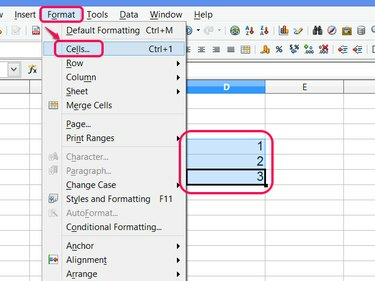
Bližnjica na tipkovnici: Ctrl-1.
Zasluga slike: Slika z dovoljenjem Apache
Izberite celice, za katere želite odstraniti zaščito, tako da kliknete in povlečete, kliknete glavo stolpca ali vrstice ali pridržite Ctrl ob kliku na vsako celico. Odprite Format meni in kliknite celice za formatiranje izbora.
3. korak
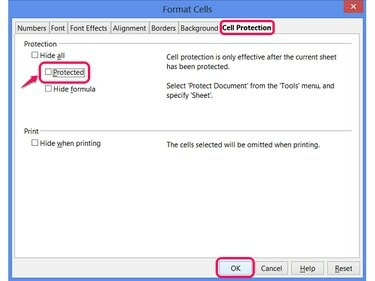
Zaščiteno je privzeto označeno, vendar nima učinka, če je zaščita lista omogočena.
Zasluga slike: Slika z dovoljenjem Apache
Ugasni Zaščiteno na zavihku Zaščita celic in kliknite v redu.
4. korak

Na tej točki ni pomembno, katere celice so izbrane.
Zasluga slike: Slika z dovoljenjem Apache
Ponovno odprite Orodja meni in kliknite List v razdelku Zaščiti dokument, ko ste pripravljeni ponovno zaščititi preostali del preglednice.
5. korak
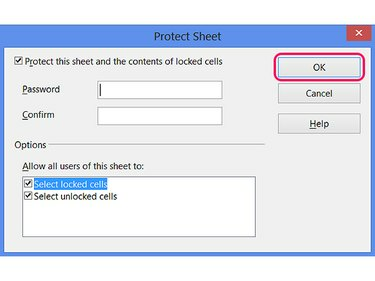
Druge možnosti v tem oknu vam omogočajo, da uporabnikom preprečite izbiro celic.
Zasluga slike: Slika z dovoljenjem Apache
Vnesite geslo, če ga želite, in kliknite v redu za vklop zaščite. Celice, ki ste jih formatirali, ostanejo nezaščitene in jih je mogoče urejati, medtem ko se preostali del lista zaklene.
Nasvet
Oblikovanje celic ostane uporabljeno, tudi če v prihodnosti odstranite zaščito in ponovno zaščitite list – teh korakov vam ni treba izvajati vsakič, ko odklenete list za urejanje.
Opozorilo
Ne zamenjujte zaščite dokumentov z zaščito listov. Zaščita dokumenta kot celote preprečuje ustvarjanje, brisanje ali preimenovanje celotnih listov, vendar ne zaklene vsebine celice.




